

När du har laddat ned eller skapat materialprofilerna i Caldera kan du manuellt synkronisera dem med skrivaren så att de visas som materialtyper på manöverpanelen. Du kan även ta bort materialtyper från listan vid behov.
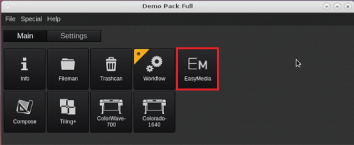
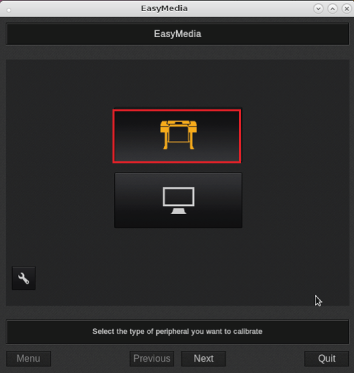

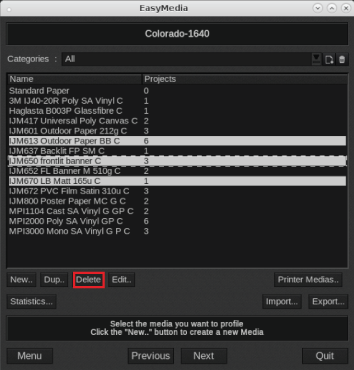
De tas också bort från listan på manöverpanelen under .

Alla materialtyper i skrivaren tas bort, inklusive sådana som har lagts till via andra RIP-program.
De tas också bort från listan på manöverpanelen under .